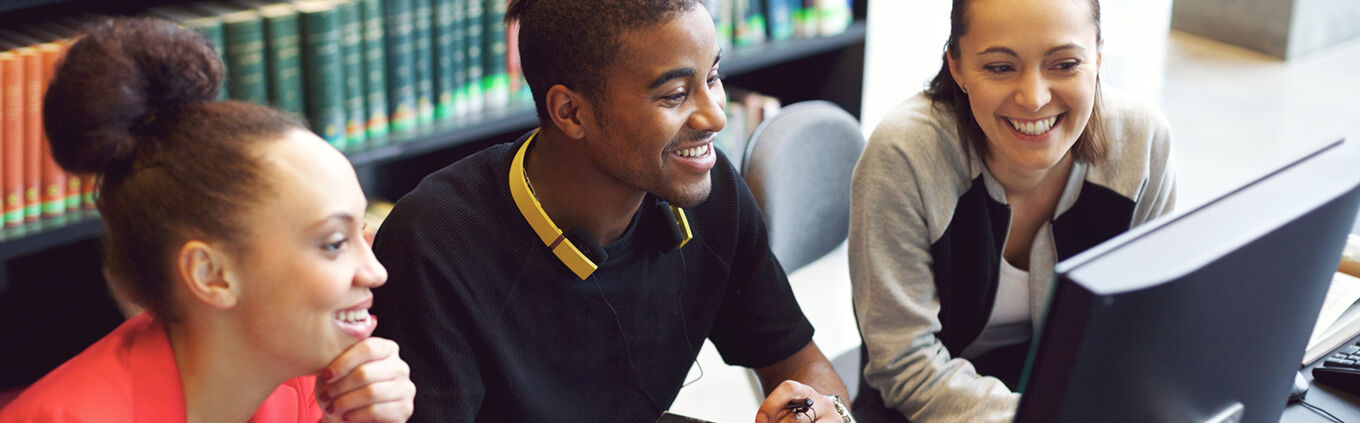
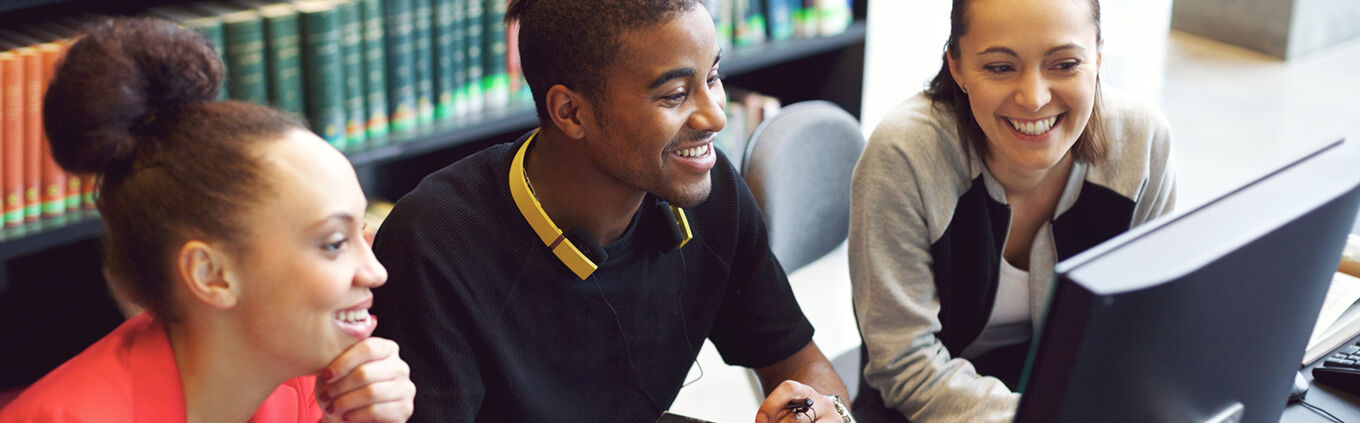
¿Qué hay de nuevo?
¿Puedo programar reservas en grupo?
¡Por supuesto! La función de reserva de grupo hace que sea muy fácil reservar varias citas al mismo tiempo, para el mismo servicio, y tener el control sobre reservaciones más grandes. ¿Tus clientes quieren celebrar una despedida de soltera u organizar una reunión familiar? Tenemos todo cubierto. Con la reserva de grupo, puedes programar grupos de 2 a 10 personas con solo un par de clics.
Hicimos esta función exclusiva para negocios, lo que significa que puedes mantener el control del proceso, pero tus clientes no podrán hacer reservas de grupo por sí mismos en la app de Booksy para clientes. El cliente que solicite una reserva de grupo (llamándote o enviándote un mensaje de texto, por ejemplo) recibirá todas las notificaciones correspondientes a esa reserva de grupo.
Para crear una reserva de grupo:
1. Ve a tu calendario y haz clic en el botón + para crear una nueva cita.
2. Selecciona al cliente y un servicio.
3. Haz clic en el botón Reserva de grupo.
4. Determina el tamaño del grupo (entre 2 y 10 personas).
5. Haz clic en Aplicar.
6. Guardar.
Puedes editar cada cita de una reserva en grupo de forma individual, pero ten en cuenta que no es posible cobrar todas las citas de la reserva de grupo a la vez: necesitas cobrar cada cita de la reserva de grupo de forma individual. Además, tampoco es posible configurar la protección contra inasistencias para las reservas en grupo.
¿Cómo puedo utilizar los widgets de Booksy?
Esta respuesta solo se aplica a la app para celulares Booksy Biz para iOS. Para obtener ayuda con otros productos de Booksy, ponte en contacto con el equipo de soporte en contacto@booksy.com.
Los widgets de Booksy te permiten consultar rápidamente tus próximas citas con solo echar un vistazo y acceder a las principales funciones de Booksy directamente desde la pantalla de tu iPhone. Puedes emplearlos como accesos directos a las secciones de nuestra app que utilizas más a menudo e iniciar el proceso de venta o crear una nueva cita con un solo toque.
Nota: Los widgets muestran el calendario solo para el usuario que inició sesión, por lo que, si eres propietario, no podrás ver el horario de tus empleados y si no realizas ningún servicio, el número de citas en tu widget será 0.
Para añadir un widget de Booksy a tu pantalla de inicio:
1. Ve a tu pantalla de inicio.
2. Toca y mantén presionado un widget o un área vacía hasta que las apps se muevan.
3. Toca el botón + en la esquina superior izquierda.
4. Toca Buscar widgets y escribe "Booksy".
5. Selecciona un widget y toca Añadir widget.
6. Toca Listo.
Para más información, consulta las instrucciones de Apple.
¿Cómo puedo asegurarme de que mi aplicación de Booksy está actualizada?
Booksy lanza actualizaciones de nuestra app para celulares casi todas las semanas. Estas actualizaciones contienen desde mejoras de rendimiento y estabilidad hasta funciones totalmente nuevas. Para asegurarte de que utilizas la versión más reciente de la app de Booksy Biz, abre la App Store o Google Play en tu dispositivo. Busca "Booksy Biz" y actualízala si es necesario.
¿No has encontrado la respuesta?
Ponte en contacto con nosotrosCuestiones generales
¿Cómo funciona Booksy?
En esencia, Booksy es una aplicación para reservar citas, pero es mucho más que eso. Es una plataforma que te ayuda a administrar tu negocio, a tu manera. Cuando te registras en Booksy esto es lo que obtienes:
Booksy Biz: elige la solución que mejor se adapte a tus necesidades.
- Booksy Biz Lite: solución sencilla, solo para celulares, con funciones básicas para negocios. Programa citas, gestiona a tus clientes, configura funciones de marketing y registra transacciones.
- Booksy Biz Pro: solución completa para celular, tablet y navegador web. Aunque en la app para celulares solo están disponibles las funciones básicas, si inicias sesión en tu tablet o computadora, tendrás acceso a funciones más avanzadas, como informes, inventario, turnos, y cupones de sesiones y membresías.
Booksy para clientes: una app para ti, otra para tus clientes. Los nuevos clientes pueden descubrir lo que tienes que ofrecer, y tanto los clientes nuevos como los existentes pueden reservar citas directamente desde su teléfono 24/7.
Perfil de Booksy personal: tu perfil de Booksy es tu tarjeta de presentación virtual en el marketplace de Booksy. Tanto los clientes nuevos como los existentes pueden consultar tus servicios, ver tu portafolio, leer las reseñas y reservar citas contigo 24/7.
¿Qué app es la más adecuada para mi negocio?
Booksy es la solución definitiva para reservar citas, promocionar tu negocio, gestionar el día a día y crear una comunidad. También es un lugar para que los clientes se conecten con sus proveedores favoritos y descubran nuevos negocios a través de nuestro marketplace.
- Booksy Biz:
Descripción general: Booksy Biz es nuestra solución para celulares diseñada para gestionar las funciones básicas del negocio, sobre la marcha. Si necesitas más: accede a Booksy Biz Pro en tu tablet o computadora para gestionar turnos, hacer un seguimiento del inventario, generar informes, ofrecer membresías y disfrutar de nuestra experiencia completa.
A quién va dirigida: propietarios de negocios independientes, pero también es apropiada para equipos que quieren una solución simple para celulares.
Dónde utilizarla: celular
Cómo se consigue: puedes descargar Booksy Biz desde Google Play o la App Store. - Booksy Biz Pro:
Descripción general: Booksy Biz Pro es nuestra solución completa diseñada para ayudarte a gestionar todas las necesidades de tu negocio desde la recepción. Booksy Biz Pro funciona junto con la app para celulares Booksy Biz para que tú y tus empleados puedan estar conectados.
A quién va dirigida: equipos ocupados y profesionales exigentes que quieren una solución completa para gestionar su negocio.
Dónde utilizarla: tablet, navegador web
Cómo se consigue: puedes descargar Booksy Biz Pro desde Google Play, la App Store, o acceder a tu cuenta desde un navegador web en booksy.com/pro - Booksy para clientes:
Descripción general: Booksy facilita que los clientes reserven citas en cualquier momento y lugar. Los clientes pueden buscar servicios de belleza, bienestar y salud para encontrar proveedores locales, comparar precios y consultar si hay espacios disponibles.
A quién va dirigida: clientes
Dónde utilizarla: celular, navegador web (Booksy.com)
Cómo se consigue: puedes descargar Booksy para clientes desde Google Play o la App Store.
¿Cuáles son las funciones básicas de Booksy?
Calendario: hemos mejorado esta función para ayudarte a ser más eficiente cuando vas de una cita a otra. No es necesario memorizar todas las citas ni los horarios de tu calendario. Ahora, cuando crees o edites una cita, se abrirá junto a tu calendario, para que puedas ver todo sin tener que ir de un lado a otro*.
Ventas: registrar los pagos es más fácil que nunca con la nueva función de venta rápida.
- Lite: acepta múltiples opciones de pago y envía recibos, todo desde la palma de tu mano.
- Pro: accede a tus productos y servicios más populares sin tener que navegar través de varios menús.
Promociones: ahora puedes acceder a las promociones a través de nuestras herramientas de marketing integradas.
Mensajes masivos: atrae a tus clientes y promociona tus habilidades con los mensajes masivos. Utiliza campañas de mensajes automatizados para que trabajen por ti en segundo plano, o crea tus propios mensajes según tus necesidades.
Etiquetas de clientes: esta función te permite agrupar clientes para poder enviarles mensajes masivos cuando lo requieras. Cuanto más relevante sea la información, más probable será que sus clientes sigan interesados.
Perfil de negocio: accede fácilmente a lo que tus clientes experimentan cuando visitan tu página en el marketplace Booksy.
Gestión de empleados: construye tu equipo y déjalo brillar con perfiles personalizados. Desde una ubicación central puedes asignar sus servicios, establecer sus horarios de trabajo, añadir permisos e invitarlos a llenar su calendario mediante Booksy Biz en sus dispositivos móviles.
Turnos*: una vez que hayas configurado los perfiles de tus empleados, utiliza los turnos para simplificar los horarios de cada uno. Puedes crear, modificar y replicar los horarios semanales para que todos sepan exactamente dónde y cuándo deben estar.
Progreso del perfil: esta función te guiará a través de todos los pasos que debes seguir para tener éxito en Booksy, cómo perfeccionar tu perfil ?, fidelizar a tu comunidad y hacer que tu tiempo valga la pena. Cada vez que completes un nuevo nivel, estate atento porque te enviaremos recompensas.
Sugerencias en pantalla: deja que Booksy te guíe hacia el éxito con esta nueva función. Te ayudaremos a mejorar tu configuración, a establecer tu ritmo y a probar funciones en las que tal vez no habías pensado.
Estadísticas e informes*: Booksy Biz Pro incluye más de 20 nuevos informes que te ayudarán a estar al pendiente de tu negocio, tomar decisiones con conocimiento, y hacer feliz a tu contador.
Inventario*: ofrece a tus clientes los productos que necesitan para complementar los servicios que aman. Booksy simplifica la gestión del inventario para que puedas explorar nuevas formas de ganar dinero sin un montón de trabajo pesado.
Experiencia multimodal: tus herramientas siempre están a tu alcance. Sobre la marcha, desde tu tablet o en la computadora.
*Algunas funciones solo están disponibles en Booksy Biz Pro (aplicación para tablet/navegador web)?
Booksy Biz Lite vs Pro: ¿cuál es la más adecuada para mi negocio?
Booksy Biz Lite es nuestra solución simple para celulares, mientras que Booksy Biz Pro es nuestra solución completa para celular, tablet y navegador web.
Pro: Celular vs. Tablet
Nuestra experiencia en tablet/ navegador web está diseñada para ayudarte a mantener el ritmo desde la recepción. Sin embargo, sabemos que, en el mundo de las citas, aún hay muchas cosas que suceden sobre la marcha. Booksy Biz Pro se integra con la app para celulares Booksy Biz para darte a ti y a tus empleados acceso a las funciones básicas para negocios mientras vuelan de una cita a otra.
Muchas de las funciones para celulares funcionan igual que las disponibles para tablet/navegador web:
- Calendario y citas
- Gestión de clientes
- Herramientas de marketing
- Perfil de negocio
- Progreso del perfil
- Soporte técnico
Algunas funciones, para simplificar, solo están disponibles en Booksy Biz Pro (aplicación para tablet/navegador web), o su funcionamiento en Booksy Biz (aplicación para celulares) está ligeramente modificado:
- Ventas: las cajas registradoras deben gestionarse en una tablet/navegador web. La función Ventas no admite pagos fraccionados en la app para celulares.
- Tarjetas de regalo y bonos: las tarjetas regalo se pueden canjear en un celular. La función Ventas no admite la venta de nuevas tarjetas de regalo, cupones de sesiones o membresías en la app para celulares.
- Turnos: función no disponible en celulares
- Empleados y recursos: los empleados se pueden añadir desde el celular, pero las comisiones y los turnos solo están disponibles para tablet/navegador web.
- Inventario: función no disponible en celulares
- Estadísticas e informes: en el celular, los gerentes podrán consultar una vista de rendimiento del negocio. Los empleados podrán ver sus propias estadísticas de rendimiento.
¿Cómo puedo gestionar los pagos de mi suscripción de Booksy?
Recuerda que el equipo de atención al cliente está disponible para cuando lo necesites y te podemos ayudar a contratar, cambiar o editar la información que requieras en tu suscripción.
Si te olvidas de realizar un pago, la actualización de los datos de tu tarjeta provocará un cobro para que tu suscripción vuelva a estar al día. Tu suscripción de Booksy se cobrará automáticamente cada mes.
Si te suscribiste a Booksy a través de la App Store de Apple o Google Play, actualiza los datos de pago de tu suscripción en la tienda correspondiente a tu dispositivo.
Si te suscribiste a Booksy a través de la App Store y quieres reducir el número de empleados, ten en cuenta que el precio de la suscripción no cambiará automáticamente. En ese caso, primero tienes que cancelar tu suscripción y comprar una nueva que cubra el número de empleados necesarios.
¿Qué es un marketplace y cómo puede ayudarme?
El marketplace de Booksy es la plataforma en la que tu perfil de negocio aparecerá para los clientes quieren reservar una cita para un servicio. Tanto los clientes nuevos como los recurrentes acceden al marketplace a través de la app de Booksy para clientes o a través de la web. Pueden buscar servicios específicos, proveedores de servicios, establecimientos y mucho más. Al hacer que tu negocio esté disponible en el marketplace de Booksy, los nuevos clientes pueden encontrarte y agendar tus servicios 24/7.
¿Cómo puedo diferenciarme de otros negocios en el marketplace de Booksy?
El marketplace de Booksy es una forma estupenda de captar nuevos clientes, pero solo funciona si te diferencias de tu competencia. Hay algunas formas de diferenciarte del resto. Antes que nada, asegúrate de tener una foto de portada nítida y atractiva. Esta es la primera cosa que la gente ve cuando encuentra tu negocio en Booksy. Después de eso, echa un vistazo a Progreso del perfil para obtener más sugerencias sobre cómo puedes establecer tu marca en Booksy.
Consulta nuestro blog para ver más ideas.
¿No has encontrado la respuesta?
Ponte en contacto con nosotrosCalendario y citas
¿Tengo que confirmar las reservas realizadas por mis clientes?
No. Si no has cambiado nada de la configuración de reservas, las reservas realizadas por los clientes se confirman automáticamente y son gestionadas por Booksy. Si quieres cambiar esto y confirmar las reservas tú mismo:
1. Ve a Configuración del negocio (celular: Perfil → Configuración)
2. Selecciona Opciones avanzadas
3. Ve a Configuración de las reservas
4. Desactiva la opción Confirmación automática de reservas
5. Guardar
¿Cómo puedo marcar el tiempo libre que necesito tener entre cada cita?
Hay dos formas de garantizar el tiempo que necesitas tener entre las citas.
Si quieres establecer un descanso después de determinados servicios, utiliza el tiempo de relleno:
1. Ve a Configuración del negocio (celular: Perfil → Configuración).
2. Ve a Configuración de servicios.
3. Selecciona Servicios y combos de servicios y elige un determinado servicio.
4. Selecciona Configuración.
5. En Tiempo de relleno, para cada servicio, puedes ajustar la cantidad de tiempo que necesitas tener libre antes, después o antes y después de la cita. Esto te da tiempo para tomar un descanso, prepararte o limpiar antes de tu próximo servicio.
Si necesitas apartar un momento para una reunión, una cita, un almuerzo o cualquier otra razón, puedes reservarlo en tu calendario de la misma forma en que programarías una cita. Selecciona Añadir falta de disponibilidad en lugar de Cita nueva. Si se aparta un momento como no disponible, se evita que los clientes reserven durante ese tiempo.
Estoy planeando unas vacaciones o ausentarme. ¿Cómo puedo marcarlo en mi calendario?
Booksy te permite establecer días libres completos para ti y tus empleados.
Si necesitas apartar un momento para una reunión, una cita, un almuerzo o cualquier otra razón, puedes reservarlo en tu calendario de la misma forma en que programarías una cita. Si se aparta un momento como no disponible, se evita que los clientes reserven durante ese tiempo.
Para añadir vacaciones o ausencias a tu calendario en Booksy Biz Pro (aplicación para tablet/navegador web):
1. Ve a Empleados y recursos.
2. Abre Turnos. Si necesitas añadir una ausencia, dirígete a la esquina inferior derecha y haz clic en Añadir ausencia. Aquí podrás elegir uno o varios empleados y ajustar los días y las horas en que estarán ausentes. También puedes seleccionar el motivo y anotar si la ausencia fue aprobada o no. De lo contrario, se descontará de su horario de trabajo.
Por otra parte, en Booksy Biz (aplicación para celulares):
1. Ve a Perfil.
2. Selecciona Configuración.
3. Abre Gestión de horarios.
4. En Calendario puedes ajustar el horario de apertura para un día determinado. Marca ciertos días como cerrados, o añade ausencias para los empleados.
¿Booksy les envía a los clientes recordatorios de sus próximas citas?
Los recordatorios de las reservas se envían 24 horas antes de la cita por mensaje de texto. Estos mensajes se envían sin costo alguno para ti. Tu cliente recibirá una notificación push de la app de Booksy en lugar de un mensaje de texto si ha iniciado sesión con su cuenta en su dispositivo y ha utilizado la app para reservar citas con tu negocio.
¿Pueden mis clientes cancelar o reprogramar una cita en cualquier momento?
Puedes limitar el tiempo que tiene tu cliente para reprogramar una cita existente contigo, pero pueden cancelar sus citas en cualquier momento entrando a su cuenta en Booksy y seleccionando la cita. Realiza cambios en la configuración de reservas yendo a Configuración del negocio (celular: Perfil → Configuración) → Opciones avanzadas→ Configuración de las reservas. Recibirás una notificación cada vez que tu cliente haga algún cambio en una cita existente.
Ofrezco servicios que requieren recursos específicos. ¿Cómo puedo asegurarme de que estos recursos no se reservan dos veces?
Esta respuesta solo se aplica a Booksy Biz Pro (aplicación para tablet/navegador web). Para obtener ayuda con otros productos de Booksy, ponte en contacto con el equipo de soporte en contacto@booksy.com.
1. Ve a Gestión de empleados y recursos
2. Ve a la pestaña Recursos
3. Haz clic en el ícono + en la parte inferior para añadir un nuevo recurso
4. Establece el horario de trabajo del recurso para que coincida con los días de la semana en los que se han reservado los servicios asignados
5. Selecciona los servicios que quieres limitar y asigna el recurso a ellos
Ahora tus clientes podrán reservar solo uno de los servicios al mismo tiempo.
¿Puedo personalizar mi calendario?
Por supuesto, puedes ajustar tu calendario de Booksy de la manera que más te convenga y que mejor se adapte a tus necesidades.
Puedes:
- Selecciona la vista predeterminada que prefieras: elige entre un programa diario detallado o una vista general de tu carga de trabajo a lo largo de una semana o mes. También puedes seleccionar la vista "Lista de citas" para ver todas las próximas citas ordenadas en una lista. Tu calendario se verá con la vista predeterminada elegida cada vez que abras Booksy, pero puedes cambiar a una vista diferente en cualquier momento seleccionando la opción que más te convenga encima de tu calendario.
- Elige el modo de visualización: en el modo "Tamaño completo", tu calendario tendrá una resolución fija independientemente del tamaño de la pantalla y podrás ver más detalles, pero puede que tengas que desplazarte un poco para ver a todos los empleados. En el modo "Ajustar en la página", el calendario se ajustará al tamaño de tu pantalla: algunos detalles no aparecerán en los cuadros de citas, pero podrás ver a todos los empleados a la vez e identificar fácilmente los espacios vacíos.
- Cambia la combinación de colores: una paleta de colores vivos y contrastantes hará que tus citas sean más fáciles de distinguir, pero también puedes elegir un esquema de colores pastel si prefieres tonos más claros.
Puedes personalizar todas las configuraciones en Booksy Biz Pro (app para tablet/navegador web):
1. Ve a Citas.
2. Haz clic en el ícono de configuración que aparece arriba de tu calendario.
3. Selecciona la vista predeterminada, el modo de visualización y la combinación de colores que prefieras.
4. Guardar.
En Booksy Biz (celulares), solo puedes elegir la combinación de colores:
1. Ve a Perfil.
2. Ve a Configuración.
3. Selecciona Opciones avanzadas.
4. Selecciona Combinación de colores del calendario y elige uno de los esquemas de colores.
¿Cómo funciona la lista de espera?
Tus clientes pueden anotarse en la lista de espera utilizando la app de Booksy para clientes cuando no tengas horarios disponibles en los días que les gustaría reservar contigo. Cuando un horario esté disponible, por ejemplo, debido a una cancelación, todos los clientes de la lista de espera recibirán un mensaje de texto con un enlace directo a tu perfil de Booksy, informándoles de que tienes algunos espacios en los días en que les interesan. Los horarios disponibles no se reservan con antelación para los clientes de la lista de espera. Puedes utilizar el modo de vista "Lista de espera" para llevar un seguimiento de todos los clientes que se han anotado a la lista de espera.
Puedes consultar la lista de espera en Booksy Biz Pro (navegador web/tablet):
1. Ve a Citas.
2. Selecciona Lista de espera en el menú desplegable de la esquina izquierda que aparece arriba del calendario.
3. Comprueba si hay algún cliente esperando cita.
¿No has encontrado la respuesta?
Ponte en contacto con nosotrosVentas y pagos
¿Cómo puedo cobrar a mis clientes?
Booksy te permite cobrar a tus clientes de forma rápida y sencilla desde nuestras aplicaciones para celular, tablet y navegador web. Puedes hacerlo directamente desde cualquier cita existente, o accediendo a Ventas en el menú principal.
¿Cómo puedo configurar las cajas registradoras?
Esta respuesta solo se aplica a Booksy Biz Pro (aplicación para tablet/navegador web). Para obtener ayuda con otros productos de Booksy, ponte en contacto con el equipo de soporte en contacto@booksy.com.
Para empezar, tienes que activar la opción de Cajas registradoras en tu cuenta de Booksy:
1. Ve a Configuración del negocio
2. Haz clic en Pagos y ventas
3. Abre Configuración de ventas
4. Ve a Configuración de ventas al por menor
4. Activa la opción Habilitar caja registradora
5. Guardar
Con la opción de Cajas registradoras activada, ahora puedes abrir una caja registradora. En la pantalla Ventas selecciona Caja registradora → Abrir. Añade el monto de apertura de efectivo (caja) con el que comienzas el día. Cada empleado puede abrir su propia caja registradora a través de la app. No te olvides de cerrar tu caja registradora al final del día.
Para cerrar la caja registradora:
1. Ve a Ventas
2. Abre la pestaña Cajas registradoras
3. Cierra tu caja registradora
Si quieres realizar la función de Ingreso de efectivo/Retirada de efectivo, asegúrate de añadir los datos fiscales en la pantalla de Nombre e información del negocio:
1. Ve a Configuración del negocio
2 Abre Información del negocio
3. Haz clic en Nombre e información del negocio
4. Añade la información fiscal
Para guardar el ingreso/retirada de efectivo, añade información en el campo persona / artículo / nota.
¿Cómo puedo actualizar los datos de mi cuenta bancaria?
Para actualizar la información de tu cuenta bancaria ve a Configuración del negocio → Pagos y ventas.
¿Cómo se generan los recibos?
Todos los recibos, independientemente del método de pago, se envían por correo electrónico. Intentamos ser amigables con el medio ambiente siempre que sea posible y te animamos a hacer lo mismo.
¿Podré ver todas mis transacciones en la sección de Estadísticas e informes de Booksy?
Sí, si utilizas Booksy Biz Pro (aplicación para tablet/navegador web). Solo tienes que ir a Informes → Movimiento de caja para ver los informes detallados de los pagos. Si quieres ver todas las transacciones, dirígete a Ventas → Transacciones.
Los usuarios de Booksy Biz (aplicación para celulares) recibirán información sobre los pagos por correo electrónico. Como propietario o gerente también puedes ver los resúmenes de transacciones desde la pestaña Perfil o ver el informe de transacciones de un período en particular si envías un informe detallado a tu correo electrónico.
¿Qué ocurre si la tarjeta del cliente es rechazada?
Esto sucede a veces. Antes de volver a intentar, puedes pedirle a tu cliente que verifique si:
1. Hay fondos suficientes en su cuenta
2. Se ha alcanzado el límite (de número de transacciones o de valor)
¿No has encontrado la respuesta?
Ponte en contacto con nosotrosClientes
¿Cómo puedo contactar a mis clientes?
Booksy te permite contactar a tus clientes directamente desde la app. Puedes acceder a la información de contacto del cliente en cualquier momento a través de su tarjeta de cliente. También tienes la opción de enviar un mensaje a un cliente en relación con una cita específica directamente desde la reserva en tu Calendario.
¿Cómo puedo añadir a un cliente?
Booksy está aquí para ayudarte a gestionar tu base de datos de clientes con facilidad. Para añadir un cliente, selecciona el ícono de Clientes en el menú principal, luego selecciona el ícono del signo más en la parte inferior de la página. Para añadir a un cliente, debes introducir un número de teléfono o un correo electrónico. Haz clic en Añadir para finalizar.
¿Cómo puedo invitar a un cliente a reservar online?
Nuestra app para clientes hace que sea más fácil que nunca que los clientes reserven contigo 24/7. Lo único que tienes que hacer es invitarlos. Para ello, ve a la sección Clientes en el menú principal. Selecciona el cliente que quieres invitar y en la tarjeta de cliente selecciona Invitar. Si quieres invitar a varios clientes a la vez, ve a Marketing → Importar e invitar clientes.
¿Cómo puedo importar a varios clientes?
Dentro de nuestras herramientas de marketing o desde el menú Clientes, tienes la opción para importarlos e invitarlos. Esto es muy útil si quieres importar toda tu base de datos de clientes en lugar de añadirlos uno por uno. Dependiendo del dispositivo que utilices, puedes:
- Seleccionar e importar los contactos de tu smartphone o tablet: suponiendo que tengas todos tus clientes almacenados en la lista de contactos de tu teléfono o tablet. Desde ahí, tendrás la opción de seleccionar contactos específicos e invitarlos a reservar contigo en Booksy.
- Subir un archivo de Excel que contenga toda la información de tus clientes. Para asegurarte de que todo se importa correctamente, empieza por descargar nuestra plantilla. Esta opción solo está disponible en el navegador web (Booksy Biz Pro).
¿Cómo puedo evitar que un cliente reserve conmigo?
Si quieres evitar que un cliente reserve contigo, tienes que bloquearlo de las reservas online. Un cliente bloqueado ya no podrá reservar una cita contigo a través de la app de Booksy. Para reservar una cita, tendrán que llamarte.
Para bloquear a un cliente de las reservas online:
1. Ve a Clientes
2. Selecciona al cliente
3. Haz clic en Editar
4. Activa la opción ¿Permitir reservas online? (celular: opción Reserva online)
5. Guardar
¿Qué es un cliente bloqueado?
Un cliente bloqueado es alguien que ya no podrá reservar una cita contigo a través de la aplicación de Booksy. Para reservar una cita, tendrán que llamarte.
Para bloquear a un cliente de las reservas online:
1. Ve a Clientes
2. Selecciona al cliente
3. Haz clic en Editar
4. Activa la opción ¿Permitir reservas online? (celular: opción Reserva online)
5. Guardar
¿Qué son las etiquetas de cliente y cómo puedo utilizarlas?
Utiliza las etiquetas de cliente para crear grupos que puedas utilizar en las campañas de marketing. En la tarjeta de cliente, selecciona Editar → Información adicional y añade las etiquetas escribiendo en el campo correspondiente. ¿Tienes nuevos servicios solo para tus clientes de #pelocorto? Envíales mensajes masivos mediante el grupo recién creado.
¿Qué es Amigos y Familiares y por qué es importante?
Amigos y Familiares es una función destinada principalmente para tus clientes. Esta les permite reservar fácilmente las citas para sus amigos, familiares, mascotas y objetos. De tu lado, la única diferencia visible es la incorporación de las nuevas tarjetas de cliente para amigos y familiares. Son fáciles de identificar, porque están marcadas con una etiqueta: Amigos y Familiares y un tipo de relación con una cuenta principal para reservas, por ejemplo, amigo/a, hijo/a, padre/madre.
Las tarjetas se componen de [Nombre y apellido opcional del contacto] + [Nombre y apellido del cliente]. La información de contacto se importa desde la tarjeta principal del cliente. En resumen, queremos facilitarle el proceso de reserva a tus clientes y generar más reservas para ti.
¿Puede mi cliente eliminar su cuenta?
Sí, puede hacerlo y se te informará si lo hace. Si un cliente tuyo decide eliminar su cuenta de Booksy, recibirás una notificación y un correo electrónico con una solicitud para eliminar todos los datos relacionados con este cliente que puedas tener almacenados fuera de Booksy; todos los datos dentro de Booksy se eliminarán en un plazo de 7 días.
- La tarjeta del cliente no se eliminará, pero sí todos los datos sobre él, por ejemplo, su nombre, número de teléfono, dirección de correo electrónico.
- Todas las citas programadas para fechas posteriores al plazo de 7 días se cancelarán automáticamente, las que estén dentro del plazo de 7 días no se verán afectadas.
- Los prepagos no se reembolsarán y cualquier tasa de cancelación, si corresponde, aún se podrá cobrar.
- Todas las reservas realizadas por este cliente para los contactos de su lista de Amigos y Familiares que no sean usuarios de Booksy se cancelarán, pero las reservas de los contactos que sí sean usuarios de Booksy no se verán afectadas.
¿No has encontrado la respuesta?
Ponte en contacto con nosotrosInventario
¿Cómo puedo añadir los productos?
Esta respuesta solo se aplica a Booksy Biz Pro (aplicación para tablet/navegador web). Para obtener ayuda con otros productos de Booksy, ponte en contacto con el equipo de soporte en contacto@booksy.com.
Booksy simplifica la gestión del inventario para que nunca te quedes sin los productos que vendes o los que utilizas internamente como parte de los servicios que ofreces. Para añadir los productos, haz clic en el ícono de Inventario en el menú de la izquierda y luego selecciona el ícono negro del signo más en la esquina inferior derecha de la sección Todos los productos. Desde aquí, debes completar, como mínimo, los campos obligatorios, como el nombre del producto, el precio, el SKU, etc. Además, tienes la opción de asignar un nombre en catálogo, marca, e incluir fotos, una descripción e información del proveedor.
¿Cómo puedo añadir existencias de un producto para vender a los clientes o utilizarlo con los servicios?
Esta respuesta solo se aplica a Booksy Biz Pro (aplicación para tablet/navegador web). Para obtener ayuda con otros productos de Booksy, ponte en contacto con el equipo de soporte en contacto@booksy.com.
En Booksy Biz Pro (aplicación para tablet/navegador web), ve a Inventario y abre tus documentos. Utiliza la sección Confirmación de entrada de stock para añadir unidades de stock de tus productos. Puedes añadir existencias para varios productos a través de + Añadir artículo. Solo puedes añadir existencias de productos que ya hayas añadido a tu inventario.
¿Cómo puedo eliminar un producto de mi stock sin venderlo ni utilizarlo?
Esta respuesta solo se aplica a Booksy Biz Pro (aplicación para tablet/navegador web). Para obtener ayuda con otros productos de Booksy, ponte en contacto con el equipo de soporte en contacto@booksy.com.
En Booksy Biz Pro (aplicación para tablet/navegador web), ve a Inventario y abre tus documentos. Utiliza la sección Gastos internos del producto para eliminar unidades de stock de tus productos. Puedes eliminar existencias para varios productos a través de + Añadir artículo. Solo puedes eliminar existencias de productos que ya hayas añadido a tu inventario.
¿Cómo puedo utilizar los productos con los servicios?
Esta respuesta solo se aplica a Booksy Biz Pro (aplicación para tablet/navegador web). Para obtener ayuda con otros productos de Booksy, ponte en contacto con el equipo de soporte en contacto@booksy.com.
Lleva un seguimiento de los productos que utilizas con tus servicios. Durante el proceso de Venta, registra qué producto utilizas para eliminar automáticamente las unidades de stock de tu inventario. Cuando le cobres a tu cliente, selecciona Gasto justo encima del total para registrar los productos que utilizaste al realizar el servicio.
¿No has encontrado la respuesta?
Ponte en contacto con nosotrosMarketing
¿Cómo puedo utilizar los mensajes masivos de Booksy?
Atrae a tus clientes y promociona tus habilidades con los mensajes masivos. Programa mensajes automáticos para que trabajen por ti en segundo plano, o crea tus propias campañas según tus necesidades. Para conocer tus opciones, ve a Marketing → Mensajes masivos.
Algunos mensajes masivos están activados por defecto. Si quieres editar alguno de ellos, simplemente haz clic en el título y podrás ponerlo en activo/inactivo. También puedes editar la imagen y el texto del encabezado.
Para asegurarnos de que no sobrecargues a tus clientes con demasiada información, establecimos un límite de 4 mensajes por persona cada 30 días.
Los correos electrónicos y las notificaciones push son siempre gratuitos, y puedes comprobar tu límite de SMS de marketing gratuitos en Configuración del negocio → Suscripción y facturación → Mi suscripción.
¿Cómo puedo configurar y utilizar las promociones?
Las promociones son una forma estupenda de fomentar las reservas e impulsar tu negocio. Con Booksy, tienes acceso a promociones destacadas como descuentos de última hora, Happy Hours y ofertas flash para dar a los clientes un incentivo extra y animarlos a reservar su próxima cita contigo. Para acceder a las promociones, ve a Marketing → Promociones y selecciona las ofertas que quieras activar. Desde ahí, establece sus parámetros, aplícalos a todos o a determinados servicios y selecciona Empezar promoción.
¿Cómo puedo añadir e invitar a mis clientes?
Ve a Marketing → Importar e invitar clientes. Esta función te permite importar e invitar a los clientes directamente desde la lista de contactos de tu teléfono o, si estás en una tablet o computadora, desde una hoja de cálculo subida.
También puedes invitar a los clientes individualmente yendo a la tarjeta de cliente de cada uno de ellos y seleccionando el ícono de Invitar.
¿Cómo puedo crear una publicación en redes sociales?
No es necesario invertir horas en tu estrategia de medios sociales. Con nuestro centro de redes sociales, promocionar tu negocio es más fácil que nunca. Para empezar, vea Marketing → Centro de redes sociales. Elige una categoría de publicación y una plantilla o puedes optar por crear la tuya propia. Desde ahí puedes personalizar la publicación para que se adapte a tu estilo e incluso descargarla o, si utilizas la app para celular o tablet, puedes compartirla directamente en tus redes sociales.
¿Cómo puedo ajustar los precios para días específicos?
Tal vez quieras ofrecer una promoción especial de vacaciones, o aumentar tus precios en días de mucha demanda. Si necesitas hacer ajustes de precios en función del tiempo, así es como puedes hacerlo en Booksy:
Disminución temporal del precio: Lanza una oferta flash
1. Ve a Marketing → Promociones → Oferta flash
2. Elige el monto del descuento
3. Selecciona los servicios a los que se aplica este descuento
4. Establece el periodo de oferta para el descuento de la oferta flash
5. Establece las fechas de reserva para tener derecho al descuento (si se trata de una venta de un día, las fechas de inicio y finalización deben ser las mismas)
6. Haz clic en Empezar promoción
¿No has encontrado la respuesta?
Ponte en contacto con nosotrosReservas online
¿Qué son las reservas online y cómo se activan?
Permitir que los clientes reserven sus servicios online facilitará tu vida y la de ellos. Olvídate de tener que ir de un lado a otro entre tus clientes y tu negocio, no lo pienses más y activa las reservas online.
Puedes encontrar la pestaña Reserva online en Configuración del negocio (celular: Perfil → Configuración) → Reserva online
Booksy ofrece dos opciones para gestionar tu visibilidad online:
1. Visibilidad de búsqueda - Elimina temporalmente tu perfil de negocio de los resultados de búsqueda durante 7 días, pero aún estarás disponible a través de:
- El enlace directo a tu perfil
- Los clientes actuales podrán volver a reservar
- Los botones de reserva con nuestros socios, por ejemplo, Instagram, Facebook y Google, seguirán funcionando
NOTA: Después de 7 días volverás a estar online automáticamente.
2. ¿Ya no quieres más reservas? - Elimina completamente tu perfil de negocio del marketplace de Booksy. Ningún cliente podrá reservar contigo.
NOTA: Después de tres días de enviarle una invitación a un cliente, ya no tendrás la opción ¿Ya no quieres más reservas? Durante este tiempo, aún podrás desactivar la visibilidad de búsqueda.
¿Necesitan mis clientes tener descargado Booksy para clientes en sus celulares para reservar conmigo?
Si bien es cierto que tus clientes tendrán una mejor experiencia con la app de Booksy para clientes descargada en sus celulares, también pueden reservar contigo a través de cualquiera de nuestras integraciones de redes sociales o en la web en Booksy.com.
¿Cómo puedo añadir el botón de "Reservar ahora" a mi perfil de Facebook?
¡Deja que tus clientes reserven contigo directamente desde Facebook! Para configurar las reservas a través de Facebook, primero inicia sesión en tu app de Booksy Biz y ve a Configuración → Reserva online → Facebook. Después de seleccionar Facebook, elige Conectar con Facebook.
Paso a paso: Guía para Facebook
Una vez que hagas clic en Conectar con Facebook, serás dirigido a Facebook para completar los pasos necesarios, los cuales comienzan con un resumen de los permisos que otorgas.
Desde ahí, serás llevado a un menú que resume todas las soluciones de Facebook que necesitarás tener configuradas para obtener el botón de "Reservar ahora". Es posible que ya tengas configuradas algunas de ellas, pero Facebook te guiará en el proceso.
1. Configura o conecta la cuenta de administrador comercial correspondiente. ¿Qué es esto? Es un lugar centralizado para gestionar la información del negocio en Facebook.
2. Conéctate a la página de Facebook correspondiente, o crea una que represente a tu negocio.
3. Selecciona o crea el catálogo apropiado. ¿Qué es esto? Es un lugar central para albergar toda la información asociada a los productos o servicios que promocionas en Facebook. Para Booksy, esto será un catálogo de servicios.
4. Selecciona o crea una cuenta publicitaria. ¿Qué es esto? Es una cuenta para alojar todas tus campañas publicitarias en Facebook (por ejemplo, publicaciones promocionadas). Tener un botón de "Reservar ahora" es gratis, pero sí necesitas tener una cuenta publicitaria activa.
5. Elige el píxel de Facebook adecuado o crea uno nuevo. ¿Qué es esto? Un píxel accesible a través del administrador comercial de Facebook que puedes utilizar para realizar un seguimiento de acciones o resultados específicos. En lo que respecta a Booksy, este píxel se añadirá a tu perfil de Booksy para hacer un seguimiento de la disponibilidad y similares.
6. Confirma que toda la configuración es correcta. Ya casi está todo listo.
Una vez completados todos los pasos, tendrás que darle a Facebook los permisos correspondientes para gestionar tus catálogos y tu extensión comercial (es decir, las reservas a través de Booksy). Si necesitas más información, consulta la documentación de Facebook o el servicio de ayuda.
¿Cómo puedo añadir el botón de "Reservar ahora" a mi perfil de Instagram?
Haz que los clientes que te encuentren en Instagram puedan reservar contigo en ese mismo momento.
Antes de empezar, recuerda que, para añadir un botón de Reservar ahora a tu perfil de Instagram, debes tener un perfil de negocio creado. Las instrucciones para hacerlo se pueden encontrar aquí.
Una vez ahí, esto es lo que tendrás que hacer:
1. Ve a tu perfil de Instagram y haz clic en Editar perfil
2. Toca Botones de acción
3. Toca Reservar ahora
4. Selecciona Booksy e inicia sesión con tus credenciales de Booksy
5. Haz clic en Continuar
6. Regresa a tu perfil y ya está todo listo
Recuerda que siempre puedes incluir el enlace de tu perfil de Booksy en tu biografía de Instagram para tener mayor visibilidad.
Si tienes algún problema, consulta con el servicio de ayuda de Facebook, y recuerda que Booksy está aquí para ayudarte en todo lo que se pueda. Puedes ponerte en contacto con el equipo de soporte en contacto@booksy.com.
¿Cómo puedo integrar la opción de Reservar con Google con mi cuenta de Booksy?
Deja que los clientes reserven contigo directamente desde el buscador de Google y Google Maps. Estas citas aparecerán en tu calendario de Booksy. Si está habilitada, esto es algo que ocurre automáticamente cuando la información de tu negocio en Booksy coincide con la información de tu perfil de negocio de Google (nombre del negocio, número de teléfono, dirección, etc.).
Si no tienes un perfil de negocio, regístrate en Google aquí. Si no ves la opción para reservar con tu negocio después de 72 horas de habilitarla, vuelve a comprobar la dirección que introdujiste y cumple con las restricciones para negocios de Google.
Para activar Reservar con Google:
1. Ve a Configuración del negocio (celular: Perfil → Configuración).
2. Selecciona Reserva online.
3. Haz clic en Reservar con Google.
4. Selecciona Activar Reservar con Google.
5. Si en algún momento quieres desactivar esta función, simplemente haz clic en, Desactivar Reservar con Google en el mismo lugar.
¿No has encontrado la respuesta?
Ponte en contacto con nosotrosTarjetas de regalo y bonos
¿Cómo puedo crear y gestionar tarjetas de regalo?
Las Tarjetas de regalo son una opción estupenda para aumentar los ingresos y atraer a nuevos clientes. Tienes la posibilidad de crear, gestionar y canjear tarjetas de regalo desde todos los dispositivos, pero solo podrás venderlas a través de Booksy Biz Pro en una tablet o computadora.
Para crear una nueva tarjeta de regalo:
1. Selecciona Tarjetas de regalo y bonos (celular: Perfil → Configuración).
2. Ve a Tarjetas de regalo.
3. Para empezar, decide de qué forma quieres que los clientes paguen las tarjetas de regalo. Haz clic en Métodos de compra y agrega la información sobre cómo te gustaría aceptar el pago. Esto puede ser a través de apps de terceros como Venmo o CashApp, o puedes cobrarle al cliente mediante los pagos móviles de Booksy. Para obtener más información sobre cómo vender tarjetas de regalo, haz clic aquí.
4. Ve a Gestionar tarjetas de regalo.
5. Selecciona el ícono del signo más en la esquina inferior izquierda.
6. Agrega un nombre para la tarjeta de regalo, una descripción opcional, y establece el precio y el valor.
7. Si quieres que los clientes puedan ordenar la tarjeta de regalo desde tu perfil de Booksy, activa la opción "Disponible para comprar en línea".
8. Establece la fecha de vencimiento.
9. Define para qué servicios es válida la tarjeta de regalo (nota: debes elegir al menos 2 servicios).
10. Elige el diseño de la tarjeta.
11. Haz clic en Guardar.
Para obtener más información sobre cómo configurar las tarjetas de regalo, consulta nuestro video tutorial en la biblioteca de Booksy.
¿Cómo puedo vender tarjetas de regalo?
Puedes consultar tus pedidos pendientes relacionados con las tarjetas de regalo yendo a Tarjetas de regalo y bonos (celular: Perfil → Configuración → Tarjetas de regalo) → Pedidos pendientes. Si ya has recibido el pago correspondiente a una tarjeta de regalo, ya sea en persona, a través de pagos móviles o mediante una app de terceros, haz clic en el pedido para abrirlo y selecciona Confirmar pago.
Si estás vendiendo una tarjeta de regalo en persona*, sigue estos pasos:
1. Ve a Ventas y agrega al cliente que está realizando la compra donde dice "Selecciona un cliente o déjalo en blanco si no tiene cita previa".
2. En el lado izquierdo, selecciona Tarjetas de regalo.
3. Elige la tarjeta de regalo y agrega la información del destinatario si difiere del comprador.
4. Continúa a Método de pago y completa el proceso de venta.
Nota: Si el cliente que realiza la compra es un usuario de Booksy y tienes activados los pagos móviles, puedes seleccionar la opción Pago móvil como método de pago para realizar el cobro a su tarjeta guardada.
*Las tarjetas de regalo solo se pueden comprar desde las versiones para tablet o navegador web de Booksy Biz.
¿Cómo puedo crear/vender cupones de sesiones?
Esta respuesta solo se aplica a Booksy Biz Pro (aplicación para tablet/navegador web). Para obtener ayuda con otros productos de Booksy, ponte en contacto con el equipo de soporte en contacto@booksy.com.
Crea Cupones de sesiones personalizados para animar a los clientes a reservar otra vez o combina varios servicios en una sola experiencia. Podrás vender y canjear cupones de sesiones durante el proceso de Venta mediante Booksy Biz Pro en una tablet o computadora.
Para crear un Cupón de sesiones:
1. Selecciona Tarjetas de regalo y bonos
2. Abre Cupones de sesiones
3. Haz clic en Gestionar cupones de sesiones y luego selecciona el ícono del signo más en la esquina inferior derecha
¿Cómo puedo crear/vender membresías?
Esta respuesta solo se aplica a Booksy Biz Pro (aplicación para tablet/navegador web). Para obtener ayuda con otros productos de Booksy, ponte en contacto con el equipo de soporte en contacto@booksy.com.
¿Quiere permitir que tus clientes entren y salgan a su antojo? Las Membresías son la respuesta. Tú pones el precio, seleccionas los servicios que quieres incluir y luego esperas poder ver a tus clientes de forma habitual. Podrás vender y canjear Membresías durante el proceso de Venta mediante Booksy Biz Pro en una tablet o computadora.
Para crear una Membresía:
1. Selecciona Tarjetas de regalo y bonos
2. Abre Membresías
3. Haz clic en Gestionar membresías y luego selecciona el ícono del signo más en la esquina inferior derecha
¿No has encontrado la respuesta?
Ponte en contacto con nosotrosInformes
¿Cómo puedo descargar los informes de Booksy?
Booksy Biz Pro (aplicación para tablet/navegador web):
Para empezar, ve a Informes. Aquí puedes elegir el rango de fechas que quieres visualizar. Una vez aplicado el rango de fechas, utiliza la barra de navegación de la parte superior para elegir la categoría de informe adecuada.
Nuestros gráficos proporcionan una gran perspectiva, permitiéndote identificar cualquier tendencia sin tener que indagar demasiado.
A medida que te desplazas hacia abajo, encontrarás información más detallada. Esto variará en función de la categoría de informe.
En la barra lateral derecha, haz clic en el título del informe para visualizarlo. Una vez allí, si quieres guardar una copia para tus registros, puedes hacer clic en el botón de Descargar en la esquina superior derecha. Esto también te permite analizar los datos más a fondo.
Booksy Biz (aplicación para celulares):
Puedes descargar un conjunto de informes detallados yendo a Perfil y bajando hasta Resumen de rendimiento. Haz clic en el botón de Informe detallado y selecciona el periodo para el que quieres generar un informe. Se enviará al correo electrónico asociado a tu cuenta de Booksy un archivo Excel con un conjunto de informes para ese periodo de tiempo
¿Podré ver todas mis transacciones en la sección de Estadísticas e informes de Booksy?
Sí, si utilizas Booksy Biz Pro:
1. Ve a Estadísticas e informes
2. Selecciona Movimiento de caja para ver los informes detallados de los pagos
Si quieres ver todas las transacciones:
1. Ve a Ventas
2. Haz clic en Transacciones
Los usuarios de Booksy Biz Lite recibirán información sobre los pagos por correo electrónico. Como propietario o gerente también puedes ver las transacciones yendo Perfil → Ver resumen de transacciones o ver el informe de transacciones de un período en particular enviando un informe detallado a tu correo electrónico.
¿No has encontrado la respuesta?
Ponte en contacto con nosotrosTurnos
¿Cómo puedo copiar los turnos a otras semanas?
Esta respuesta solo se aplica a Booksy Biz Pro (aplicación para tablet/navegador web). Para obtener ayuda con otros productos de Booksy, ponte en contacto con el equipo de soporte en contacto@booksy.com.
1. Ve a Gestión de empleados y recursos
2. Abre Turnos
3. Haz clic en Copiar en la esquina superior derecha
Puedes copiar un día, o una semana entera y luego aplicar los mismos turnos a fechas futuras. Tienes la opción de copiar los turnos de todos los empleados, o solo de algunos.
¿Cómo puedo editar los turnos de los empleados?
Booksy Biz Pro (aplicación para tablet/navegador web):
1. Ve a Gestión de empleados y recursos.
2. Abre Turnos. A la izquierda verás una lista con todos tus empleados junto con el número de horas que tienen programadas para trabajar. Para editar un turno en particular, ve a la celda correspondiente y haz clic en el ícono del lápiz para editarlo. Desde ahí puedes realizar cambios y hacer clic en Guardar. También puedes cambiar a visualización semanal. Continúa editando los turnos hasta que tu horario para la semana esté establecido.
Booksy Biz (aplicación para celulares):
1. Ve a Perfil.
2. Ve a Configuración.
3. Abre Gestión de horarios.
4. Haz clic en Horarios de trabajo de los empleados.
5. Selecciona a un empleado y edita su horario normal de trabajo según sea necesario.
¿Cómo puedo marcar mi negocio como cerrado para un día específico?
Booksy Biz Pro (aplicación para tablet/navegador web):
1. Ve a Gestión de empleados y recursos.
2. Selecciona Turnos.
3. Ve a la fecha en la que necesitas cerrar utilizando el botón > para desplazarte un día a la vez, o haciendo clic directamente en la fecha actual para visualizar el mes completo.
4. Verás el ícono del lápiz en la esquina superior izquierda junto al horario de apertura, y otro en la esquina superior derecha, junto al horario de apertura actual programado para esa fecha. Haz clic en el ícono del lápiz junto al horario de apertura programado.
5. Haz clic en el botón para cerrar tu negocio durante ese día. Se mostrará en verde cuando esté activado y en blanco cuando esté desactivado.
6. Guardar.
Booksy Biz (aplicación para celulares):
1. Ve a Perfil.
2. Haz clic en Configuración.
3. Abre Gestión de horarios.
4. Selecciona Calendario y turnos. Si vas a cerrar tu negocio para una fecha específica, haz clic en el ícono de Vacaciones en la esquina inferior derecha y selecciona Añadir día(s) de descanso.
5. Establece el periodo de tiempo para el que quieres cerrar temporalmente tu negocio.
6. Guardar.
Si tienes empleados programados para trabajar en esas fechas, se te preguntará si quieres aplicar los cambios también a sus horarios.
Si tienes citas con clientes programadas para ese día, se te preguntará si quieres cancelarlas o reprogramarlas.
¿Cómo puedo ajustar mi horario de apertura para un día específico?
Para cambiar temporalmente el horario de apertura para uno o varios días determinados:
Booksy Biz (aplicación para tablet/navegador web):
1. Ve a Gestión de empleados y recursos.
2. Haz clic en Turnos.
3. Ve a la fecha en la que necesitas realizar ajustes utilizando el botón > para desplazarte un día a la vez, o haciendo clic directamente en la fecha actual para visualizar el mes completo.
4. Verás el ícono del lápiz en la esquina superior izquierda junto al horario de apertura, y otro en la esquina superior derecha, junto al horario de apertura actual programado para esa fecha. Haz clic en el ícono del lápiz junto al horario de apertura programado.
5. Ajusta las horas según sea necesario para reflejar el cambio temporal en tu horario de trabajo.
6. Guardar.
Booksy Biz (aplicación para celulares):
1. Ve a Perfil.
2. Abre Configuración.
3. Haz clic en Gestión de horarios.
4. Ve a Calendario y turnos.
5, Selecciona la fecha del calendario para la que te gustaría cambiar los horarios. El horario actual programado para esa fecha debería aparecer en el letrero debajo del calendario.
6. Haz clic en el letrero. Cambia las horas de apertura y cierre, añade un descanso o incluso modifica el día a abierto o cerrado en la esquina superior derecha.
7. Guardar.
Si tienes otros empleados que están programados para trabajar ese día, y tus nuevas horas afectan a su horario, recibirás una notificación preguntando si quieres aplicar las horas cambiadas a su horario también.
Si tienes citas con clientes programadas para ese día y que se ven afectadas por el cambio de horario, se te preguntará si quieres cancelarlas o reprogramarlas.
¿Puedo imprimir mi horario semanal?
Esta respuesta solo se aplica a Booksy Biz Pro (aplicación para tablet/navegador web). Para obtener ayuda con otros productos de Booksy, ponte en contacto con el equipo de soporte en contacto@booksy.com.
¡Sí, sí puedes!
1. Selecciona Gestión de empleados y recursos
2. Abre Turnos
3. Haz clic en el ícono de la impresora en la esquina superior derecha e imprime tu horario semanal
¿No has encontrado la respuesta?
Ponte en contacto con nosotrosGestión de empleados y recursos
¿Cómo puedo añadir a un empleado?
Construye tu equipo. Crea un perfil para cada empleado para asignar sus servicios, establecer su horario de trabajo, añadir permisos e invitarlos a utilizar la aplicación de Booksy.
Para añadir a un empleado:
Booksy Biz (aplicación para tablet/navegador web):
1. Selecciona Gestión de empleados y recursos en el menú de la izquierda
2. Selecciona el ícono del signo más en la parte inferior de la página. Desde ahí puedes añadir detalles como su nombre, foto, información de contacto y puesto. También puedes asignar su nivel de permiso, seleccionar los servicios que brindan y, por supuesto, invitarlos a crear una cuenta de Booksy. Una vez que hayas añadido los detalles del empleado, ve a la pestaña Turnos para establecer su horario de trabajo, añadir alguna ausencia y ajustar el horario de apertura.
Booksy Biz (aplicación para celulares):
1. Ve a Perfil.
2. Abre Configuración.
3. Haz clic en Información del negocio.
4. Ve a Empleados y selecciona el ícono del signo más en la esquina inferior derecha. Desde ahí puedes añadir detalles como su nombre, información de contacto, foto y puesto. También puedes asignar su nivel de permiso, seleccionar los servicios que brindan, establecer su horario de trabajo y, por supuesto, invitarlos a crear una cuenta de Booksy.
¿Cómo puedo ajustar el horario de trabajo de mis empleados?
Una vez que añadas a tus empleados en Booksy, el siguiente paso es configurar sus horarios de trabajo, para que los clientes puedan reservar citas con ellos de forma online. Por defecto, los turnos de los empleados están configurados para que coincidan con tu horario de apertura. Puedes actualizarlos para reflejar la disponibilidad de tu equipo. También puedes añadir descansos durante cada jornada laboral y ausencias.
Para editar los horarios de trabajo de tus empleados:
Booksy Biz Pro (aplicación para tablet/navegador web):
1. Ve a Gestión de empleados y recursos.
2. Abre Turnos. Aquí podrás editar los horarios de trabajo, añadir alguna ausencia, así como ajustar el horario de apertura.
Booksy Biz (aplicación para celulares):
1. Ve a Perfil.
2. Abre Configuración.
3. Haz clic en Información del negocio.
4. Ve a Empleados.
5. Selecciona al empleado que deseas editar.
6. En Más, selecciona Horario laboral.
¿Cómo puedo añadir un recurso?
Esta respuesta solo se aplica a Booksy Biz Pro (aplicación para tablet/navegador web). Para obtener ayuda con otros productos de Booksy, ponte en contacto con el equipo de soporte en contacto@booksy.com.
Asigna recursos limitados a los servicios, como si se tratara de un empleado. Los recursos son una gran herramienta para reservar salas y asegurarse de que el equipo que necesitas está disponible, cuando lo requieres.
Para añadir un recurso:
1. Selecciona Gestión de empleados y recursos en el menú de la izquierda
2. Ve a Recursos en la parte superior de la página
3. Selecciona el ícono del signo más en la parte inferior de la página
¿Pueden mis empleados gestionar sus propios calendarios en Booksy?
Sí. Como propietario de la cuenta de Booksy, puedes invitar a los empleados a descargar la app en sus celulares. Con ella, podrán gestionar las citas, acceder a los detalles de los clientes, visualizar su calendario, cobrar a los clientes y mucho más. Todo desde la palma de la mano.
Para añadir la dirección de correo electrónico de tu empleado y permitirle ingresar a tu cuenta de Booksy, simplemente sigue estas soluciones:
Booksy Biz Pro (aplicación para tablet/navegador web):
1. Ve a Gestión de empleados y recursos. Aquí podrás editar a tus empleados haciendo clic en ellos y seleccionando el ícono del lápiz.
2. Escribe la dirección de correo electrónico de tu empleado.
3. Toca Invitar (o Invitar de nuevo si ya has enviado una invitación).
Booksy Biz (aplicación para celulares):
1. Ve a Perfil.
2. Abre Configuración.
3. Ve a Información del negocio.
4. Haz clic en Empleados.
5. Selecciona al empleado al que quieres invitar y escribe un correo electrónico.
6. Haz clic en Invitar y crear cuenta de Booksy (o Invitar de nuevo si ya has enviado una invitación).
7. Guardar.
Consejo: Asegúrate de asignar a tus empleados el grupo de permisos correcto en función de sus roles.
¿Cómo puedo gestionar los permisos de mis empleados?
Booksy tiene 5 tipos de niveles de permiso. Ten en cuenta que solo un propietario o gerente puede invitar a un empleado a la cuenta y establecer los niveles de permiso correspondientes. Los niveles de permiso de los empleados se pueden modificar en la configuración de empleados.
Para editar los permisos de un empleado:
Booksy Biz Pro (aplicación para tablet/navegador web):
1. Ve a Gestión de empleados y recursos
2. Selecciona al empleado
3. Haz clic en el ícono del lápiz
4. Abre el menú de Nivel de permisos y selecciona el nivel que deseas asignar
Booksy Biz (aplicación para celulares):
1. Ve a Perfil
2. Abre Configuración
3. Haz clic en Información del negocio
4. Ve a Empleados
5. Selecciona al empleado y luego elige el nivel que deseas asignarle en Nivel de permisos
¿Puedo asignar a uno de mis empleados a un determinado servicio o categoría?
Sí, puedes asignar a cada empleado servicios específicos o todos los que ofrece tu negocio. Para realizar cambios, ve a la configuración de empleados.
¿Mis empleados pueden ofrecer el mismo servicio a diferentes precios o con distinta duración?
Sí, puedes crear variantes de los servicios que ofreces y establecer diferentes precios o distinta duración, así como asignarlos a los empleados que quieras. Si quieres cobrar más por los servicios realizados por tu estilista principal o tu tatuador más famoso, añade una variante de servicio especial para ellos.
Booksy Biz Pro (tablet/computadora)
1. Ve a Configuración del negocio
2. Selecciona Configuración de servicios
3. Haz clic en Servicios y combos de servicios
4. Selecciona un servicio cuya variante quieras asignar a otro empleado
5. Haz clic en + Añadir variante de servicio y actualiza la variante
6. Ve a la pestaña Empleados
7. Asigna las variantes de servicio correspondientes a los empleados que quieras
Booksy Biz (aplicación para celulares)
1. Ve a Perfil y abre Configuración
2. Selecciona Configuración de servicios
3. Haz clic en Servicios y combos de servicios
4. Selecciona un servicio cuya variante quieras asignar a otro empleado
5. Haz clic en + Añadir variante de servicio y actualiza la variante
6. Ve a la pestaña Empleados
7. Asigna las variantes de servicio correspondientes a los empleados que quieras
¿Puedo ocultar a los empleados que no ofrecen ningún servicio?
¡Sí! Siempre puedes elegir si quieres que tus empleados aparezcan en tu calendario de Booksy o no. Puedes ocultar a los empleados que no brindan ningún servicio a los clientes y no necesitas que aparezcan en tu calendario (por ejemplo, si un empleado solo trabaja en la recepción o es el gerente). Esto hará que tu calendario sea mucho más claro y que te resulte más fácil identificar los espacios libres.
Booksy Biz Pro (aplicación para tablet/navegador web):
1. Ve a Gestión de empleados y recursos
2. Selecciona al empleado
3. Haz clic en el ícono del lápiz (editar)
4. Desmarca la casilla junto a la opción Mostrar empleado en el calendario
5. Guardar
Ten en cuenta que solo puedes ocultar a los empleados que no están disponibles para reservar online.
¿Puedo generar informes de rendimiento de mis empleados?
Esta respuesta solo se aplica a Booksy Biz Pro (aplicación para tablet/navegador web). Para obtener ayuda con otros productos de Booksy, ponte en contacto con el equipo de soporte en contacto@booksy.com.
Sabemos que gestionar un gran equipo requiere mucho tiempo y queremos ayudarte en todo lo que podamos. El informe de datos sobre el rendimiento del empleado contiene toda la información que necesitas sobre tus empleados en un solo lugar con el fin de ayudarte a analizar su rendimiento y brindarles comentarios adecuados. Puedes filtrar el informe por el empleado y las secciones seleccionadas y, como propietario o gerente, puedes mostrarle o enviarle el informe a tu empleado sin poner en riesgo los datos de los demás.
En este reporte puedes consultar:
- las estadísticas más importantes del empleado seleccionado durante un período de tiempo seleccionado
- el resumen de las citas por estado, y los servicios realizados por categoría y tipo de servicio, así como el resumen de cobros de la protección contra inasistencias
- el desglose de las citas y las ventas realizadas por el empleado seleccionado
- la información detallada sobre el tiempo de trabajo y las ausencias programadas y futuras del empleado seleccionado
- el resumen de todas las transacciones asociadas con citas, ventas rápidas y ventas de productos
- el resumen de los clientes del empleado seleccionado por estado de cliente y el desglose de las reseñas y la puntuación del empleado
Para generar el informe de datos sobre el rendimiento del empleado:
1. Ve a Informes.
2. Ve a la pestaña Empleados.
3. Selecciona Datos sobre el rendimiento del empleado en la lista de la derecha.
4. Selecciona al empleado en el menú desplegable de la parte superior.
5. Selecciona las secciones que quieres consultar en el menú desplegable de la derecha.
6. Haz clic en Aplicar.
7. Puedes ver el informe de forma online o descargarlo en la esquina superior derecha.
¿No has encontrado la respuesta?
Ponte en contacto con nosotrosPerfil
¿Dónde puedo encontrar el enlace de mi perfil de Booksy para compartirlo con los clientes?
Para compartir tu perfil de Booksy:
1. Ve a Perfil.
2. Haz clic en Compartir (junto al icono del ojo en la esquina superior derecha de tu foto de portada). Esto te pedirá que compartas el enlace de tu perfil. Puedes compartirlo directamente en tus redes sociales y en WhatsApp o copiarlo en el portapapeles.
¿Cómo puedo vender mis productos de forma online a través de Booksy?
Si quieres vender productos de forma online, puedes vincular tu tienda online a tu perfil de Booksy:
1. Ve a Configuración del negocio (celular: Perfil → Configuración).
2. Abre Información del negocio.
3. Haz clic en Nombre e información del negocio. Puedes enlazar tu tienda online en la sección Redes sociales.
Todo producto al por menor añadido a tu inventario en Booksy solo estará disponible para la venta en tu local y no será visible para los clientes en tu perfil de Booksy. Tenerlos en Booksy te permite controlar existencias y añadirlos al carrito del cliente durante el proceso de venta.
¿Qué es el progreso del perfil?
El progreso del perfil es una guía con los pasos que puedes seguir para alcanzar el éxito en Booksy. Según nuestros datos, seguir estos pasos te ayudará a lucir lo mejor posible, a establecer tu estilo y a llegar a los clientes a los que quieres llegar.
Te centrarás en:
- perfeccionar tu perfil
- fidelizar a tu comunidad
- hacer que tu tiempo valga la pena
Por cada nivel que completes, recibirás una recompensa por correo electrónico.
¿El progreso del perfil es visible para mis clientes?
No, el progreso del perfil solo es visible para ti. Se trata de una función interna diseñada para ayudarte a explorar todo lo que Booksy puede ofrecerte, y ayudarte a desbloquear nuevas oportunidades para tu negocio.
¿Cómo puedo marcar un paso como completado?
La mayoría de los pasos se completarán automáticamente a medida que se cumplan los requisitos dentro de la app. Por ejemplo, el paso "Añadir una foto del lugar de trabajo" se marcará como completado cuando añadas al menos una foto de tu lugar de trabajo a tu perfil.
Algunos pasos no se pueden marcar como completados por Booksy porque ocurren fuera de nuestra app. Por ejemplo, el paso "Actualizar el buzón de voz de mi negocio" deberá marcarse como completado manualmente. Simplemente haz clic en el paso y confirma que lo has completado.
¿Cómo puedo añadir fotos a mi portafolio?
Te recomendamos añadir fotos a tu portafolio para mostrar tus habilidades y diferenciarte del resto.
Para añadir fotos de tu último trabajo:
1. Ve a Perfil
2. Busca la sección titulada Portafolio
3. Haz clic en la casilla que dice Añadir multimedia
¿Cómo puedo añadir una foto de portada?
Tu foto de portada es la imagen más importante de tu perfil de Booksy. Es la primera cosa que los clientes ven. Para animarlos a seguir desplazándose, asegúrate de que esta imagen es nítida y les da una idea de a qué te dedicas.
Para añadir una foto de portada:
1. Ve a Perfil
2. Toca el botón Añadir portada + en la esquina superior izquierda
En la aplicación para tablet/navegador web, además de subir tu foto de portada, verás las opciones de subir el logotipo de tu negocio y añadir fotos de tu lugar de trabajo.
¿Cómo puedo eliminar las fotos de mi perfil?
Para eliminar las fotos de tu perfil:
Booksy Biz Pro (aplicación para tablet/navegador web):
Para el logo o la foto de portada:
1. Ve a Perfil
2. Selecciona el ícono del lápiz en la esquina superior izquierda para abrir Fotos de perfil
3. Vuelve a hacer clic en el otro ícono del lápiz cerca del logo o de la foto de portada
4. Selecciona el botón Eliminar logo o Eliminar foto de portada
5. Haz clic en Eliminar
Para las fotos del lugar de trabajo:
1. Ve a Perfil
2. Selecciona el ícono del lápiz en la esquina superior izquierda
3. Selecciona una foto en Fotos del lugar de trabajo que desees eliminar
4. Haz clic en los tres puntos de la esquina superior derecha
5. Haz clic en Eliminar
Para el portafolio:
1. Ve a Perfil
2. Ve a la sección Portafolio
3. Selecciona la foto que quieres eliminar
Consejo: Para facilitar la búsqueda, haz clic en el botón Mostrar todo
4. Toca en los tres puntos de la esquina superior derecha
5. Haz clic en Eliminar
Booksy Biz (aplicación para celulares):
Para el logo:
1. Ve a Perfil
2. Haz clic en tu logo
3. Selecciona el ícono del lápiz
4. Haz clic en Eliminar
Para la foto de portada:
1. Ve a Perfil
2. Selecciona el ícono del lápiz en la esquina superior izquierda
3. Vuelve a hacer clic en el otro ícono del lápiz
4. Haz clic en Eliminar
Para el portafolio:
1. Ve a Perfil
2. Ve a la sección Portafolio
3. Selecciona la foto que quieres eliminar
Consejo: Para facilitar la búsqueda, haz clic en el botón Más
4. Toca los tres puntos que hay bajo cualquier foto
5. Haz clic en Eliminar
Para las fotos del lugar de trabajo:
1. Ve a Perfil
2. Haz clic en Configuración
3. Selecciona Información del negocio
4. Ve a Fotos de perfil
5. Haz clic en Fotos del lugar de trabajo
6. Selecciona la foto que deseas eliminar
7. Toca el ícono del bote de basura
8. Haz clic en Eliminar
¿Puedo importar reseñas de clientes desde otra plataforma?
Sabemos lo mucho que te esfuerzas para ganar las reseñas y queremos que la transición a Booksy sea lo más sencilla posible. Podemos importar tus reseñas existentes a Booksy para darte una ventaja a la hora de establecer tu negocio en Booksy. Ponte en contacto con el equipo de soporte en contacto@booksy.com para empezar.
¿Cómo puedo eliminar de mi perfil una mala reseña de un cliente?
Una mala reseña refleja la experiencia de un cliente una sola vez. La mejor manera de abordar una reseña no tan buena es trabajar con el cliente que la dejó. Responde públicamente a esa reseña en tu cuenta de Booksy Biz y explica todo lo que pasó para volver a ganar su confianza. Esto demuestra que eres un propietario comprometido y genera confianza en los servicios que ofreces para los nuevos clientes que visitan tu perfil.
Las reseñas solo pueden ser eliminadas si infringen las condiciones de servicio de Booksy. En resumen, las reseñas que contengan lenguaje discriminatorio o abusivo, amenazas violentas o referencias a actividades ilegales serán eliminadas inmediatamente de la plataforma al igual que los usuarios implicados.
¿Dónde puedo encontrar el enlace de mi perfil de Booksy o código QR para compartirlo con los clientes?
Compartir el código QR o enlace de tu perfil de Booksy es la forma más rápida de conseguir reservas.
Para compartir tu perfil de Booksy:
1. Dirígete a Perfil.
2. Haz clic en Compartir perfil.
3. Aquí puedes descargar y compartir (solo en la app para celulares) el código QR de tu perfil o copiar y compartir el enlace de tu perfil.
Imprimir una plantilla descargada con el código QR de tu perfil y ponerlo en tus tarjetas de visita o crear calcomanías es una excelente manera de hacer que sea aún más fácil para tus clientes reservar por sí mismos. Con el código QR en la punta de sus dedos, tus clientes están a solo un escaneo rápido de reservar contigo, incluso si no tienen nuestra app de Booksy para clientes.
Puedes compartir el enlace de tu perfil directamente en tus redes sociales o simplemente copiarlo y enviárselo a un cliente a través de cualquier canal.
Nota: Como propietario, tienes acceso al código QR del negocio, mientras que tus empleados tienen sus códigos individuales.
¿No has encontrado la respuesta?
Ponte en contacto con nosotrosConfiguración del negocio
¿Cómo puedo editar la información de mi negocio?
Cuando crees una cuenta en Booksy, necesitarás añadir información básica sobre tu negocio, como el nombre y los datos de contacto. También puedes actualizarlos más tarde en Configuración del negocio → Información del negocio, así como añadir más información, como tus datos fiscales y enlaces a tus páginas de redes sociales.
¿Cómo puedo cambiar la ubicación de mi negocio?
Para cambiar la ubicación de tu negocio
Booksy Biz Pro (aplicación para tablet/navegador web):
1, Selecciona Configuración del negocio
2. Ve a Información del negocio
3. Ve a Ubicación y servicios a domicilio
4. Haz clic en ícono del lápiz en la sección Dirección
5. Ingresa la dirección correcta
6. Guardar
En la app para tablet, también puedes editar la ubicación del pin independientemente de la dirección. Solo tienes que hacer clic en Ajustar mapa en la pestaña Ubicación y servicios a domicilio y desplazarte por el mapa para colocar el pin en la posición ideal.
Booksy Biz (aplicación para celulares):
1. Selecciona Perfil
2. Abre Configuración
3. Ve a Información del negocio
4. Ve a Ubicación y servicios a domicilio
5. Haz clic en la flecha de la sección Dirección
6. Ingresa la dirección correcta
7. Haz clic en Continuar
8. Guardar
En la app para celulares, también puedes editar la ubicación del pin independientemente de la dirección. Solo tienes que tocar en Ubicación en el mapa en la sección Ubicación y servicios a domicilio y desplazarte por el mapa para colocar el pin en la posición ideal.
Si cambias de zona horaria, ponte en contacto con el equipo de soporte a través del chat de ayuda o en contacto@booksy.com para que realicen esta actualización por ti.
¿Cómo puedo crear un negocio con varias direcciones?
Crea cuentas separadas para cada ubicación y permite que los clientes seleccionen una en particular. Tienes la opción de fusionar estas dos cuentas, lo que te permite cambiar entre dos o más cuentas de Booksy utilizando un único nombre de usuario. Si quieres fusionar varias cuentas, ponte en contacto con el equipo de soporte en contacto@booksy.com.
¿Cómo puedo establecer mi horario de apertura estándar?
Al configurar tu cuenta de Booksy, se te pedirá que establezcas tu horario de apertura. Puedes cambiarlo en cualquier momento dentro de la app.
Booksy Biz Pro (aplicación para tablet/navegador web):
1. Ve a Configuración del negocio
2. Abre Información del negocio
3. Haz clic en Horario de apertura
Consejo: Los cambios realizados en tu horario de apertura pueden entrar en vigor inmediatamente, a la semana siguiente o en una fecha seleccionada, dependiendo tu elección.
Booksy Biz (aplicación para celulares):
1. Haz clic en Perfil
2. Ve a Configuración
3. Selecciona Gestión de horarios
4. Ve a Horario de apertura
¿Puedo elegir más de una categoría de negocio?
¡Sí! Solo podrás seleccionar una categoría principal, pero puedes seleccionar varias subcategorías.
1. Ve a Configuración del negocio (celular: Perfil → Configuración)
2. Abre Información del negocio
3. Ve a Categoría del negocio
4. Selecciona todas las categorías que apliquen a tu negocio
¿Cómo puedo ajustar mi configuración de reservas?
Booksy te permite establecer tus propias reglas de reserva, para que puedas planificar con antelación y eliminar cualquier cita sorpresa. Establecer reglas te permitirá optimizar tu configuración de reservas para asegurarte de que tu calendario se llena de citas mientras estás ocupado con el trabajo.
Para editar la configuración de reservas:
1. Ve a Configuración del negocio (celular: Perfil → Configuración)
2. Selecciona Opciones avanzadas
3. Abre Configuración de las reservas
¿Cómo puedo configurar los servicios?
Antes de empezar a gestionar tu calendario y tus reservas en Booksy, tienes que asegurarte de que tienes configurada tu lista de servicios. Para ayudarte a empezar, se han creado servicios para ti de forma automática de acuerdo con la categoría de negocio que seleccionaste al crear tu cuenta. Puedes editarlos, añadir nuevos y categorizarlos cuando estés listo, pero te recomendamos que lo hagas cuanto antes.
Para configurar o editar tus servicios:
1. Ve a Configuración del negocio (celular: Perfil → Configuración).
2. Abre Configuración de servicios.
3. Selecciona Servicios y combos de servicios. Desde ahí puedes añadir nuevas categorías y organizar o editar los servicios existentes. Para añadir un nuevo servicio, selecciona el ícono del signo más en la esquina inferior derecha.
Consejo: Puedes añadir fotos del servicio y/o una descripción del servicio que puedes adaptar según te convenga para que sea lo más clara y atractiva posible para tus clientes. Todo esto se mostrará en tu perfil de Booksy.
¿Cómo puedo agrupar los servicios en categorías?
Para organizar y categorizar tus servicios:
1. Ve a Configuración del negocio (celular: Perfil → Configuración).
2. Abre Configuración de servicios.
3. Selecciona Servicios y combos de servicios.
4. Haz clic en el ícono del signo más y selecciona Añadir categoría para empezar a crear tu lista.
5. Una vez completado esto, haz clic para editar cualquier servicio y podrás asignarlo a una categoría utilizando el menú desplegable de la categoría.
¿Cómo puedo crear servicios con precios y duraciones variables?
Servicio con precio variable: si quieres establecer precios variables para un determinado servicio, establece el precio del servicio como variable. Si quieres ofrecer diferentes versiones del mismo servicio, cada una con un precio diferente, puedes hacerlo en Duración / Precio.
Servicio con duración variable: si quieres establecer varias duraciones para un tipo de servicio, puedes hacerlo en Duración / Precio. Por ejemplo, puedes ofrecer un servicio de corte de pelo largo (1 hora) y de pelo corto (30 minutos).
¿Cómo puedo establecer los tipos de impuesto por defecto para mis productos y servicios?
1. Ve a Configuración del negocio (celular: Perfil → Configuración)
2. Busca Pagos y ventas
3. Selecciona Configuración de ventas
4. Ve a Configuración de impuestos
5. Desde aquí puedes establecer los tipos de impuesto por defecto para tus productos y servicios
¿Cómo puedo configurar los complementos?
Los complementos están disponibles para los negocios que utilizan Booksy Biz (aplicación para celulares) y Booksy Biz Pro (aplicación para tablet/navegador web):
1. Ve a Configuración del negocio (celular: Perfil → Configuración)
2. Selecciona Configuración de servicios
3. Haz clic en Complementos para crear y gestionar los complementos que quieres ofrecer
Desde aquí puedes editar y crear nuevos complementos para ofrecerle a tus clientes con los servicios que reservan. Asegúrate de hacer que tus complementos estén disponibles de forma online y asignarlos a los servicios. De este modo, tus clientes podrán seleccionar los complementos que quieren con su reserva.
¿Puede un complemento aumentar el precio de un servicio sin afectar su duración? ¿Y viceversa?
Los complementos son flexibles en cuanto a cómo se aplican. Pueden no tener precio y solo añadir tiempo a un servicio, o pueden no tener duración y solo repercutir en el precio. Cuando se reserva un servicio con complementos, el precio y la duración de la cita se actualizan automáticamente según sea necesario.
¿Pueden mis clientes reservar un complemento sin reservar un servicio?
No, los complementos no se pueden reservar como eventos individuales. Requieren un servicio que incluya la opción para seleccionar un complemento.
¿Qué son los combos de servicios y en qué me benefician?
Los combos de servicios te permiten agrupar servicios existentes en una sola cita. Además de ahorrarte papeleo, esta herramienta te ayudará a diferenciarte del resto al ofrecer experiencias únicas para tus clientes.
Puedes configurar los combos directamente en tu calendario y tus clientes pueden reservarlos a través de su app de Booksy para clientes (aplicación para celulares) y de la página web Booksy.com.
Los combos de servicios se pueden reservar:
- En secuencia (uno tras otro) + tiempo de procesamiento opcional entre los servicios
- En paralelo (comienzan al mismo tiempo)
¿Cómo puedo crear combos de servicios?
Para crear un nuevo combo de servicios, es necesario que tengas al menos dos servicios añadidos.
1. Ve a Configuración del negocio (celular: Perfil → Configuración)
2. En Configuración de servicios, selecciona Servicios y combos de servicios
3. Haz clic en el ícono + en la sección de Servicios y combos de servicios
IMPORTANTE: Es necesario tener al menos 2 servicios disponibles para crear un combo y elegir el tipo de reserva:
- En secuencia: los servicios se realizan uno tras otro con la opción de añadir pausas entre ellos
- En paralelo: todos los servicios comienzan al mismo tiempo y son realizados por más de un empleado
4. Asigna servicios a un combo
5. Establece el precio:
- Precio del servicio: suma todos los servicios del combo
- Precio personalizado: establece un precio personalizado para el combo
¿No has encontrado la respuesta?
Ponte en contacto con nosotrosSoporte técnico
¿Cómo puedo cancelar mi cuenta de Booksy?
Ponte en contacto con el equipo de soporte en contacto@booksy.com.
¿Cómo puedo contactar con el equipo de soporte?
Tanto Booksy Biz (aplicación para celulares) como Booksy Biz Pro (aplicación para tablet/navegador web) tienen soporte de chat, en un horario de Lunes a Viernes de 9:00 am a 5:00 pm. Comunícate cuando tengas alguna pregunta sobre tu cuenta de Booksy.
Navegador web/tablet: Ícono del signo de interrogación → Soporte
Celular: Perfil → Configuración → Centro de ayuda → Chat de ayuda
También puedes ponerte en contacto con el equipo de soporte por correo electrónico en contacto@booksy.com, o por teléfono de lunes a viernes de 09:00 a 18:00 horas, en: (+52) 55 852 665633.
¿Cómo puedo restablecer mi contraseña de Booksy?
Si necesitas restablecer tu contraseña de Booksy utiliza la opción ¿Olvidaste tu contraseña?
1. En la pantalla de inicio de sesión, selecciona Empezar e introduce tu dirección de correo electrónico en el campo correspondiente.
2. En la siguiente pantalla, utiliza la opción ¿Olvidaste tu contraseña?
3. Recibirás un correo electrónico de Booksy con instrucciones para restablecer tu contraseña.
¿No puedes acceder a tu correo electrónico? Ponte en contacto con el equipo de soporte en contacto@booksy.com.
¿Qué puedo hacer si no recuerdo mi contraseña?
Si olvidas tu contraseña de Booksy, siempre puedes volver a ingresar a tu cuenta de Booksy introduciendo la dirección de correo electrónico asociada a tu cuenta en la pantalla de inicio de sesión. Cuando se te pida la contraseña, utiliza la opción ¿Olvidaste tu contraseña? Te enviaremos un correo electrónico con instrucciones para restablecer tu contraseña y volver a ingresar a tu cuenta de Booksy.
¿Cómo puedo cambiar mi contraseña si no tengo acceso a mi correo electrónico?
Si la dirección de correo electrónico asociada a tu cuenta de Booksy ya no es válida, ponte en contacto con nosotros para que podamos actualizar tu dirección de correo electrónico y restablecer tu contraseña. Puedes ponerte en contacto con el equipo de soporte en contacto@booksy.com o llamando a nuestra línea de soporte al(+52) 55 8526 65633, disponible de lunes a viernes de 09:00 a 17:00 horas.
¿Cómo pueden mis empleados cambiar sus contraseñas?
Tus empleados pueden cambiar su contraseña de Booksy de la misma manera que lo harías tú. Después de introducir la dirección de correo electrónico asociada a su cuenta de Booksy, deben utilizar la opción ¿Olvidaste tu contraseña? para restablecerla.
Si tu empleado necesita actualizar la dirección de correo electrónico que utiliza para acceder a su cuenta de Booksy, puedes realizar ese cambio siguiendo estos pasos:
1. Ve a Gestión de empleados y recursos
2. Elige a un empleado de tu lista
3. Utiliza el ícono del lápiz para editar la información del empleado
4. Actualiza su dirección de correo electrónico y vuelve a enviar la invitación
Mi correo electrónico está asociado a otra cuenta de Booksy. ¿Puedo crear una nueva cuenta de Booksy Biz utilizando el mismo correo electrónico?
Las cuentas nuevas requieren una dirección de correo electrónico única, ¡pero podemos ayudarte! Ponte en contacto con el equipo de soporte en contacto@booksy.com.
¿Cómo puedo obtener una copia de mi lista de clientes de Booksy?
Si quieres obtener una copia de tu lista de clientes con los datos de contacto, ponte en contacto con el equipo de soporte en contacto@booksy.com.
¿Cómo puedo restaurar mi cuenta después de pagar mi suscripción de Booksy?
Si pagaste tu suscripción de Booksy, pero aún no puedes acceder a tu cuenta, o tu cuenta aún está vencida, intenta forzar el cierre y vuelve a abrir la app de Booksy Biz. Evita perder el acceso a tu cuenta de Booksy estando al corriente de los pagos de tu suscripción.
Si sigues sin poder acceder a tu cuenta, comprueba dos o tres veces que estás utilizando la dirección de correo electrónico correcta para iniciar sesión y ponte en contacto con el equipo de soporte en contacto@booksy.com.
¿Por qué no se realiza el pago de mi suscripción de Booksy?
Si Booksy no puede procesar el pago de tu suscripción, comprueba una vez más que los datos de tu tarjeta son correctos yendo a Suscripción y facturación en Configuración del negocio. Si después de comprobar los datos de la tarjeta seguimos sin poder procesar la transacción, confirma con tu banco que hay fondos disponibles y que aceptarán la transacción o utiliza otra tarjeta.
¿Cómo puedo cambiar mi dirección de correo electrónico?
Si la dirección de correo electrónico asociada a tu cuenta de Booksy ya no es válida, o quieres utilizar una nueva dirección de correo electrónico, ponte en contacto con nosotros para que podamos actualizar tu cuenta. Puedes ponerte en contacto con el equipo de soporte en contacto@booksy.com o llamando a nuestra línea de soporte al (+52) 55 852 665633, disponible de lunes a viernes de 09:00 a 18:00 horas.
¿No has encontrado la respuesta?
Ponte en contacto con nosotrosSeguridad de la información
¿Cómo puedo proteger mis contraseñas, mi cuenta y mis datos?
Los datos y la información son la nueva moneda en el mundo digital y deben protegerse con el máximo cuidado. A continuación, encontrarás 5 reglas de seguridad que pueden ayudarte a mantener segura tu información personal y la de tu negocio.
1. Cuida tus contraseñas
Piensa en tus contraseñas como la primera línea de defensa contra el acceso no autorizado a tu información privada y a los datos de tu negocio.
- Nunca reutilices las contraseñas para varias cuentas.
- Utiliza solo contraseñas seguras.
- Mantén tus contraseñas en privado.
- Si tienes problemas para crear o recordar contraseñas complicadas, considera la posibilidad de utilizar algún gestor de contraseñas. Uno de los gestores de contraseñas más populares es el Gestor de contraseñas de Google, disponible en tu cuenta de Google.
- Activa la autenticación multifactor.
2. Verifica siempre las identidades
No todo el mundo es quien dice ser. Verifica siempre la identidad de la persona que te pregunta por datos confidenciales o te presiona para que realices una transacción sospechosa.
Booksy nunca te pedirá que hagas ningún pago improvisado ni que envíes tu información privada, como tus contraseñas. Si alguien te pide que lo hagas, o simplemente no estás seguro de que un agente de Booksy se haya puesto en contacto contigo, ponte en contacto con nosotros a través del chat de ayuda o llama a nuestro equipo de soporte.
3. Ten cuidado con el phishing
El phishing es el método más común de ciberataque. Los hackers pueden utilizar los correos electrónicos, los mensajes de texto y las llamadas telefónicas para intentar obtener información personal o de los negocios. Por lo general, intentan hacerse pasar por bancos, servicios de entrega y otros socios comerciales utilizando patrones de mensajes especialmente preparados para que parezcan legítimos. Es posible identificar los mensajes de phishing, ya que suelen diferir de los mensajes reales que provienen de fuentes de confianza: las diferencias más comunes son las múltiples erratas o una dirección de correo electrónico sospechosa del remitente. Verifica siempre el remitente y lee el mensaje detenidamente. Si notas algo sospechoso, nunca hagas clic en ningún hipervínculo y no abras ningún archivo adjunto.
Pon a prueba tu habilidad para identificar ataques de phishing con este cuestionario de Google.
4. Cuida tus datos
Hoy en día, los datos son muy importantes y deben protegerse adecuadamente.
- Crea niveles de permiso: Booksy te ofrece la posibilidad de crear un perfil para cada empleado y establecer los niveles de permiso pertinentes.
- Establece una alerta para proteger los datos de tus clientes: puedes configurar una alerta que te informará si tu empleado muestra los datos de contacto de varios clientes en un corto periodo de tiempo.
Puedes configurar las notificaciones de seguridad en Configuración del negocio > Opciones avanzadas > Alerta y notificaciones de seguridad.
5. Protege tus dispositivos
Si no mantienes tus dispositivos a salvo, es posible que no sirva de nada seguir las mejores prácticas de seguridad. Puedes minimizar el riesgo de acceso no autorizado a los datos almacenados en tus dispositivos aplicando algunas reglas básicas relacionadas con la seguridad física y remota. En primer lugar, nunca dejes tu computadora ni tus dispositivos móviles sin supervisión. No olvides cerrar sesión cuando termines un turno o tomes un descanso. Y, por último, pero no por ello menos importante, asegúrate de que tus dispositivos cuentan con los últimos parches de seguridad que se proporcionan junto con las actualizaciones del sistema operativo y del software: ¡nunca te saltes ninguna!
¿No has encontrado la respuesta?
Ponte en contacto con nosotrosBooksy se integra con las plataformas más populares
de todo el mundo:

















